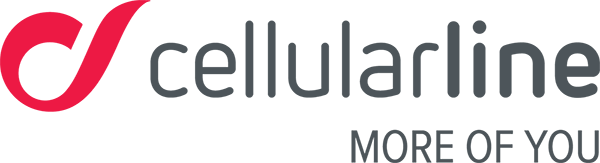Synchronisierung
Die Synchronisierung ist der erste Schritt zur Verwendung dieses Produkts.
Easyfit Band in Betrieb nehmen und verwenden
Um deinen neuen Fitness Tracker mit deinem Smartphone zu verbinden, ist die Befolgung der folgenden Schritte notwendig. Um dein Produkt bestmöglich nutzen zu können, muss das Bluetooth immer aktiviert sein. Die Bluetooth-Verbindung verbraucht nicht viel Akku. Es ist eine der Verbindungen, die am wenigsten Energie benötigt. Also keine Sorge.
Bitte lade deinen Easyfit Band vor der ersten Verwendung mindestens eine halbe Stunde lang auf. Verwende dafür ein USB-Ladegerät zu 5 V – 500/1000 mAh. Zu hohe Spannungen können die Funktionsweise der Teile und die Lebensdauer des Akkus beeinträchtigen. Der USB-Port des PCs ist immer die beste Lösung.
Befolge diese wenigen Schritte und du wirst sehen, wie einfach die Inbetriebnahme und Verwendung von Easyfit Band ist.
1. Download der „Easyfit HR“-App
Auf der Verpackung deines Produktes befinden sich 2 QR-Codes. Einer ist für den Download der Android-App und einer für den der iOS-App bestimmt. Vor dem Fortfahren empfehlen wir die Verwendung einer WLAN-Verbindung für den Download der App. Lies den QR-Code mit einem Scanner ein (wenn du keine entsprechende App auf dem Smartphone hast, suche eine von vielen in deinem App-Store aus und lade sie herunter). Befolge dann die Schritte auf dem Display deines Smartphones für den Download der App.
2. Aktivierung der App
Nach dem Herunterladen der App, diese öffnen und die angefragten Informationen eingeben. Diese Informationen sind wichtig und notwendig, damit der Algorithmus die Sammlung der Bewegungsdaten für die Analyse korrekt ausführen kann. Die eingegebenen Daten sind für die Berechnung des Grundumsatzes wichtig. Auf diesem basiert unser Algorithmus, mit dem die im Tagesverlauf und in der Nacht während des Schlafes verbrannten Kalorien berechnet werden.
3. Verbindung von Easyfit Band mit der App
Nachdem die körperspezifischen Daten und das sich vorgenommene Schrittziel eingegeben wurden, muss das Gerät mit dem Smartphone verbunden werden.
Dazu die folgenden Schritte befolgen:
a. Bluetooth an deinem Telefon aktivieren
b. Den Easyfit Band nehmen, der zu diesem Zeitpunkt aufgeladen und für die Verbindung bereit ist
c. Auf dem Suchbildschirm erscheint dein Easyfit Band, wie auf dem untenstehenden Bild gezeigt
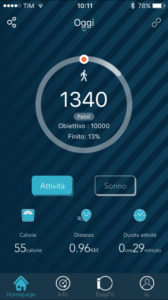
d. Deinen Easyfit Band auswählen. Du siehst deinen EASYFIT BAND in der Liste:
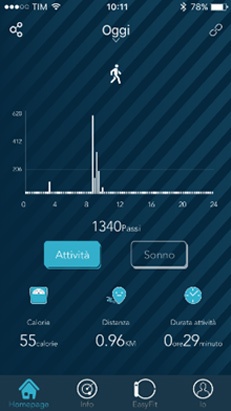
e. Wenn du ihn ausgewählt hast, wirst du auf die Home-Seite geleitet, wo du alle deine Zähler sowohl im Tages- als auch im Nacht-Modus sehen kannst.
WICHTIGER HINWEIS:
Befolge Schritt für Schritt alle Verbindungsverfahren. Auf diese Weise hast du keine Probleme mit fehlenden oder falschen Verbindungen. Es ist wichtig, dass das Gerät zuerst als Fitness-Tracker über die App verbunden wird. Das Gerät nicht über das Bluetooth-Menü deines Smartphones verbinden.
Wie kann ich auf die Haupteinstellungen der App zugreifen?
Auf die Haupteinstellungen kannst du einfach über den Menüpunkt Easyfit deiner App zugreifen.
Im Folgenden eine schnelle Übersicht der Einstellungen:
- Anrufbenachrichtigung: Verwaltung der Anrufbenachrichtigungen. Wir empfehlen dir, den Sekundenzähler nach der Verbindung des Geräts auf Null zu stellen, um die Anrufbenachrichtigung sofort zu erhalten
- Bewegungsmangel-Alarm: Aktivierung oder Deaktivierung des Bewegungsmangel-Alarms
- Wecker: Aktivierung oder Deaktivierung des Weckalarms bzw. der erstellten Weckalarmliste
- Benachrichtigungen verwalten: Aktivierung oder Deaktivierung der Benachrichtigungen bei eingehenden Nachrichten und aller anderen Benachrichtigungen, die von der App verwaltet werden können. Unter diesem Menüpunkt findest du alle auf deinem Smartphone installierten Apps, die Benachrichtigungen verwalten können
- Kamera: Du kannst Fotos schießen und dabei dein Armband als Fernauslöser verwenden
- Wrist Sense: Aktivierung oder Deaktivierung der Funktion zur Aktivierung des Displays durch Bewegung
- Hinweis bei fehlender Verbindung: Aktivierung oder Deaktivierung der Meldung auf dem Display deines Armbands, wenn die Bluetooth-Verbindung aufgrund der Entfernung zwischen Armband und Smartphone schwächer wird
- Telefon finden: Aktivierung der „Telefon-Finde“-Funktion. Diese Funktion ermöglicht es, dein Telefon durch Senden eines entsprechenden Befehls über das Armband ein Akustiksignal abgegeben zu lassen. Diese Funktion ist nur aktiv, wenn die Bluetooth-Verbindung korrekt aufgebaut ist.
- SMS-Benachrichtigung: Aktivierung oder Deaktivierung der Benachrichtigungen bei eingehenden SMS
- Audio: Aktivierung der Bedienelemente des Audio-Track-Lesegeräts, um mit deinem Musikplayer interagieren zu können. Wenn du ein Android-Smartphone hast, schlägt dir die App vor, mit welchem Multimedia-Player die Bedienelemente aktiviert werden können, falls auf deinem Telefon mehrere Audio-Player installiert sind.
- Herzfrequenzmessung: Du kannst zwischen der automatischen und der manuellen Messung der Herzfrequenz wählen
- Nacht-Modus: Dank des Nacht-Modus kannst du eine Zeitspanne einstellen, in der du keine Benachrichtigungen vom Telefon empfangen möchtest. Alle Benachrichtigungen werden eingestellt, bis auf den Weckalarm.
- Handgelenk: Du kannst auswählen, welches dein dominierendes Handgelenk ist. Es handelt sich um das Handgelenk, an dem du deinen Easyfit Band tragen wirst. Diese Information ist für die Kalibrierung des optischen Sensors der Herzfrequenzmessung wichtig
- Herzfrequenz: Unter diesem Menüpunkt findest du die Details zu den drei Messungen der Herzfrequenz. Du kannst die Zugangsschwellen zu jedem Bereich von Hand konfigurieren und auf diese Weise die vom Herzfrequenzmesser gesammelten Daten verbessern.
- Update: Funktion zur Aktualisierung der Firmware deines Armbands